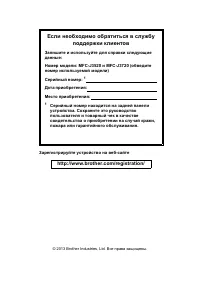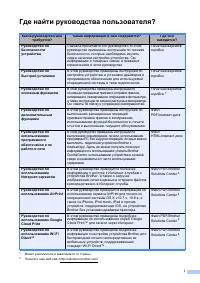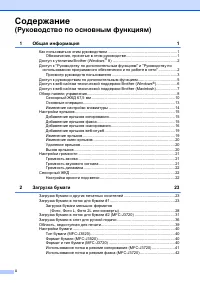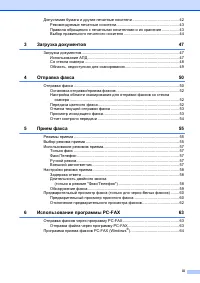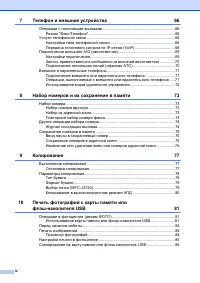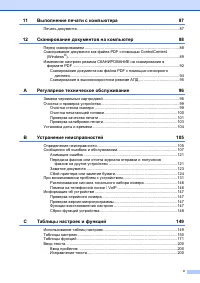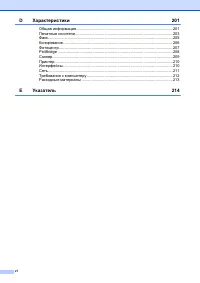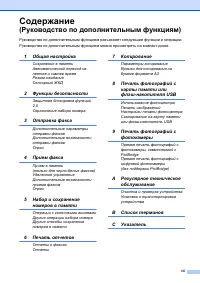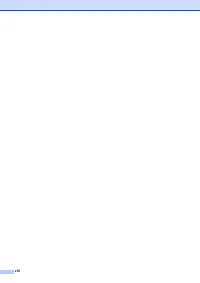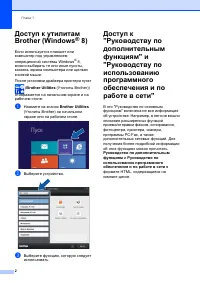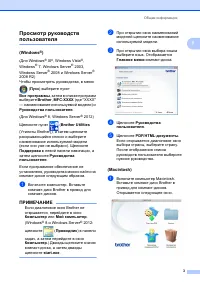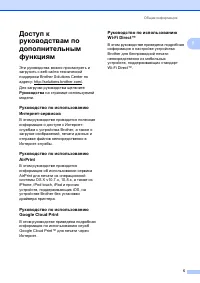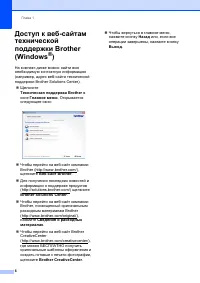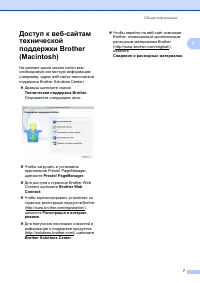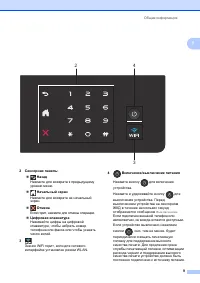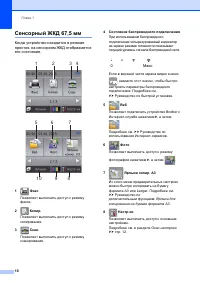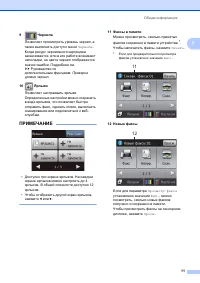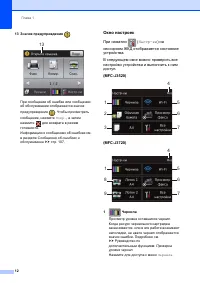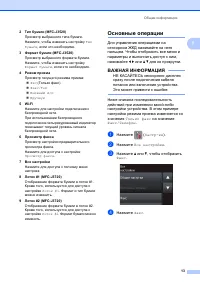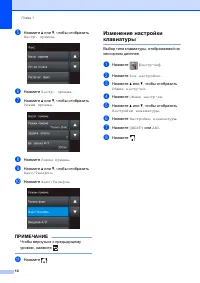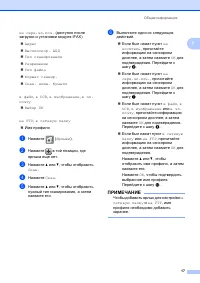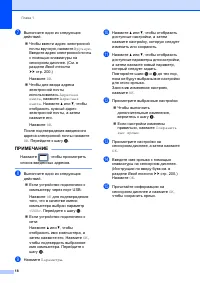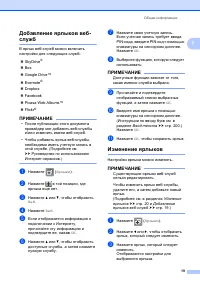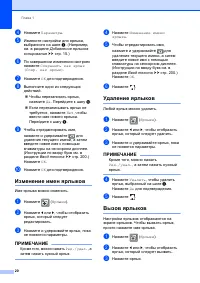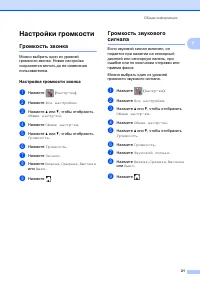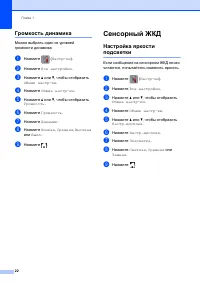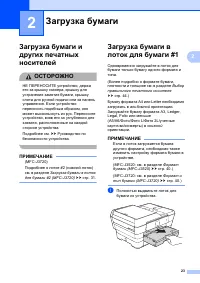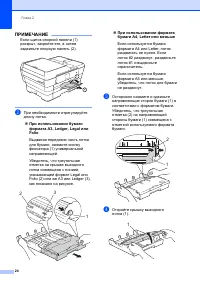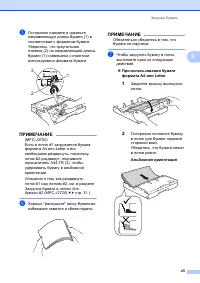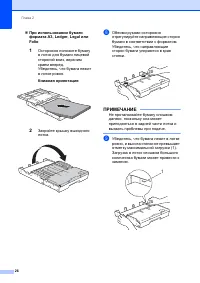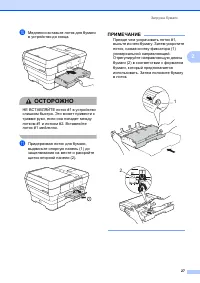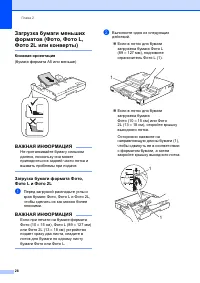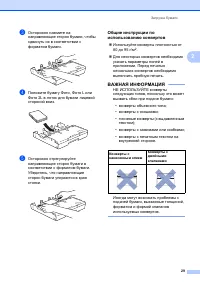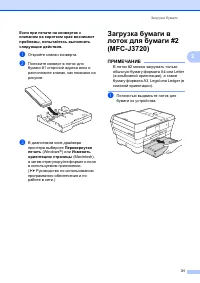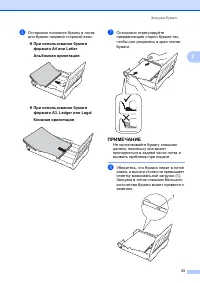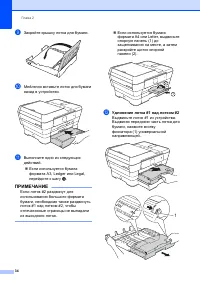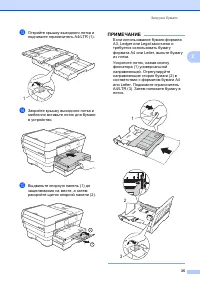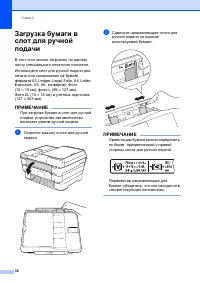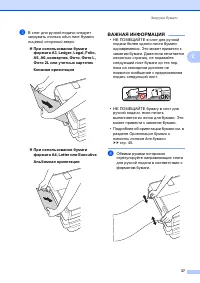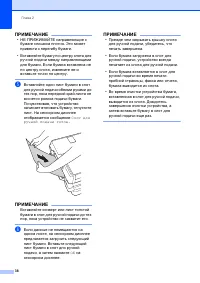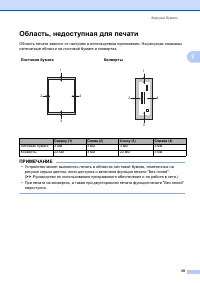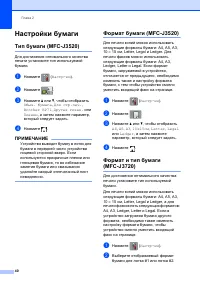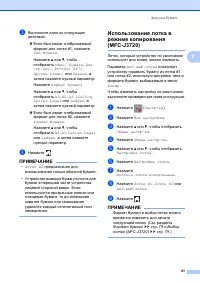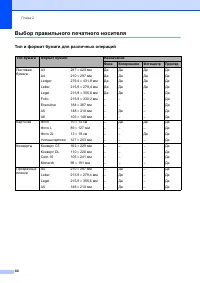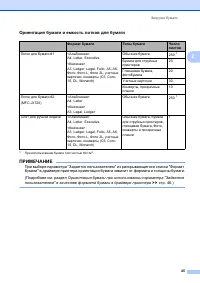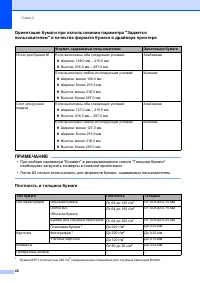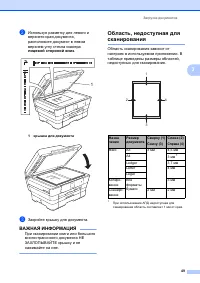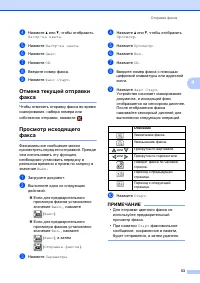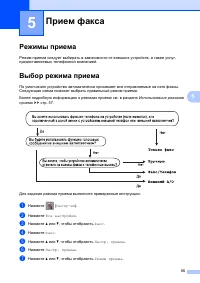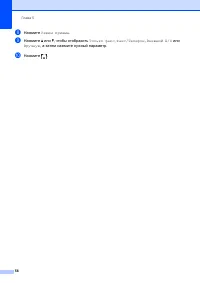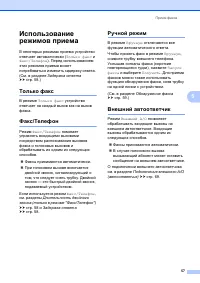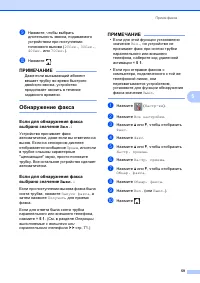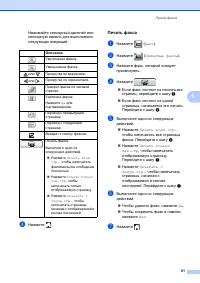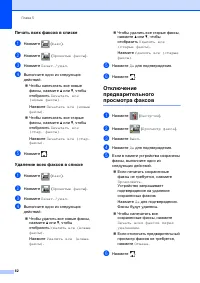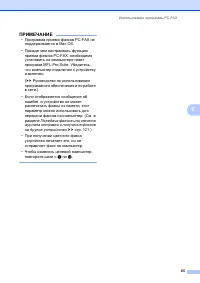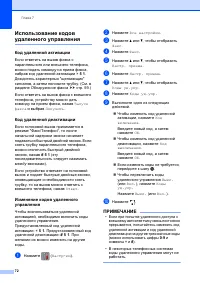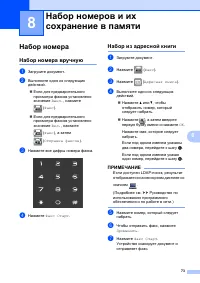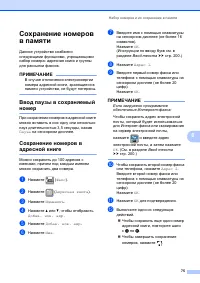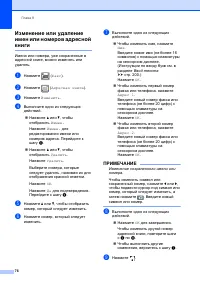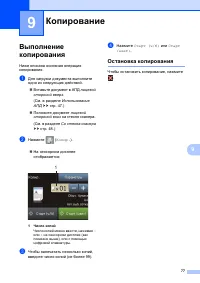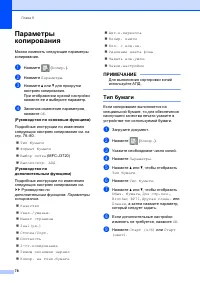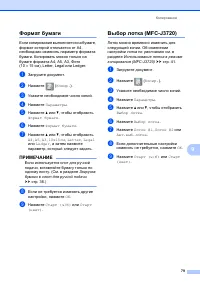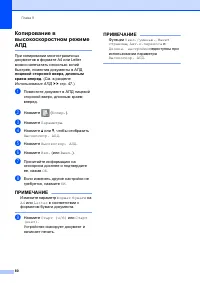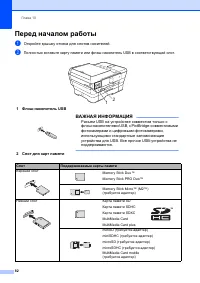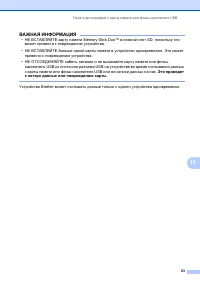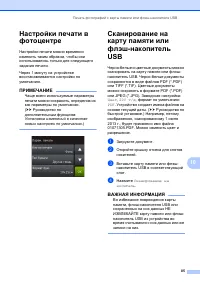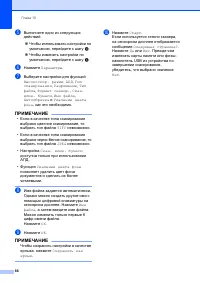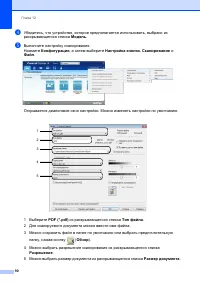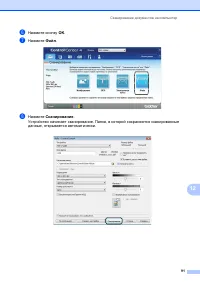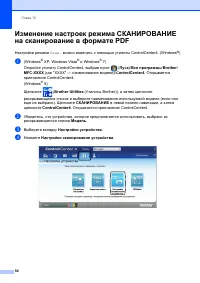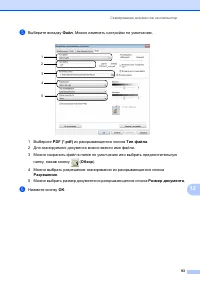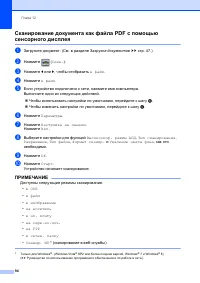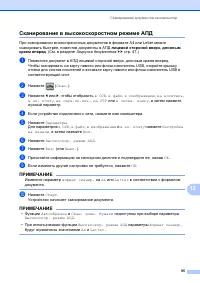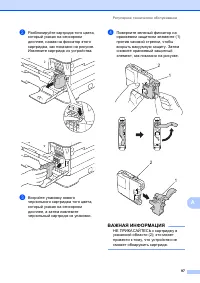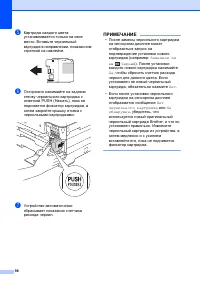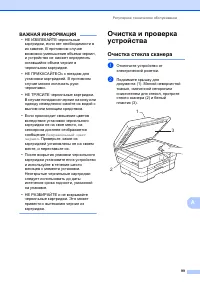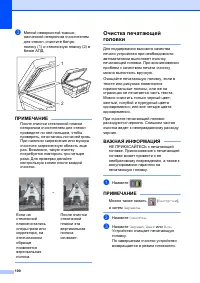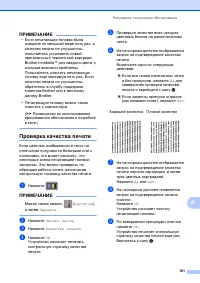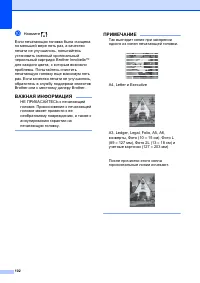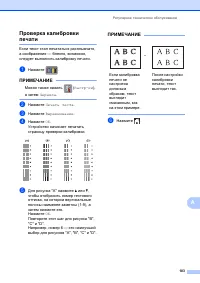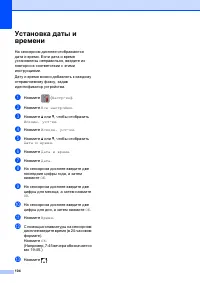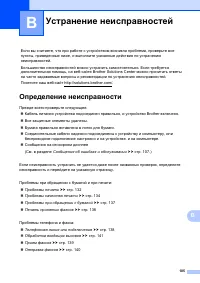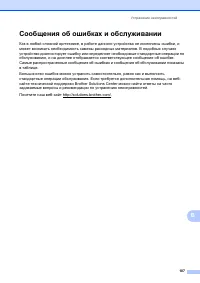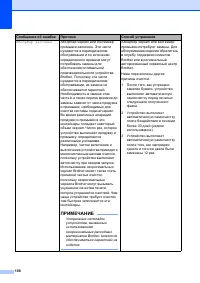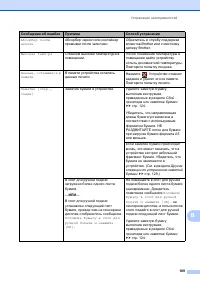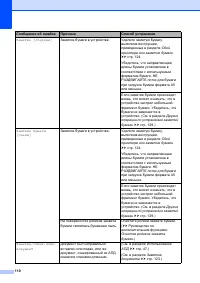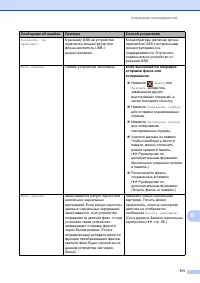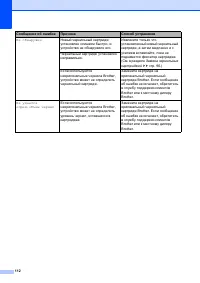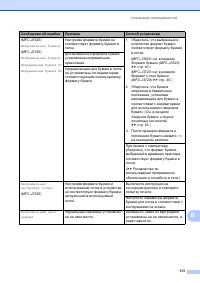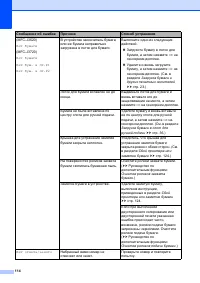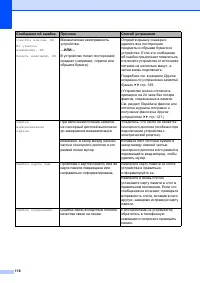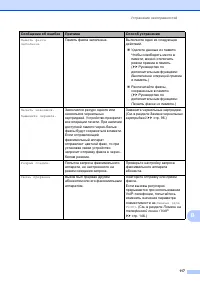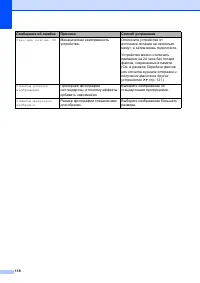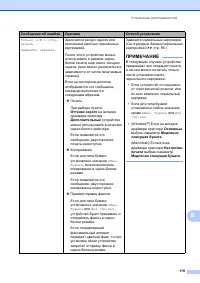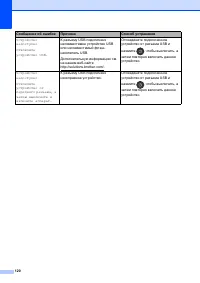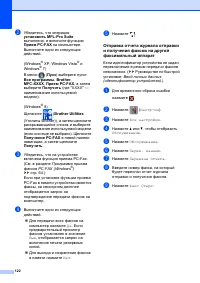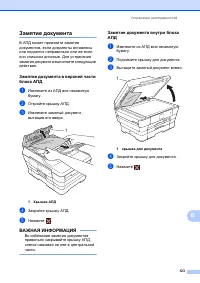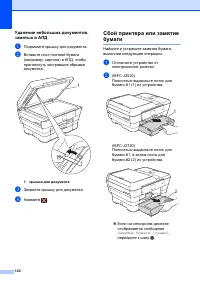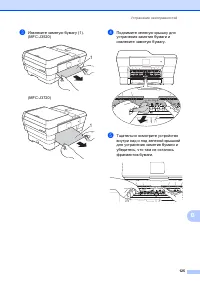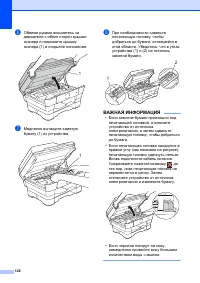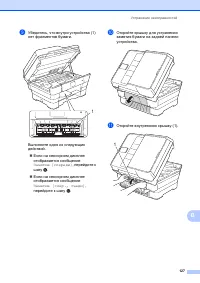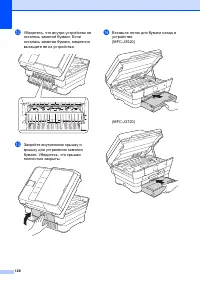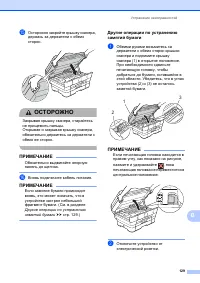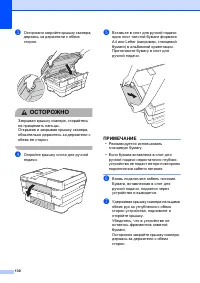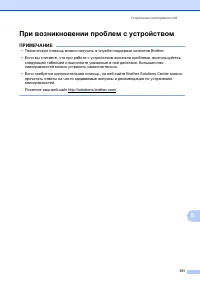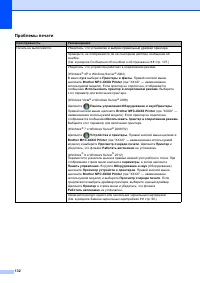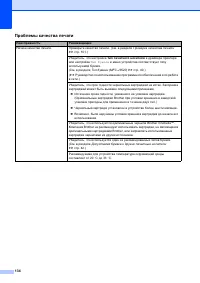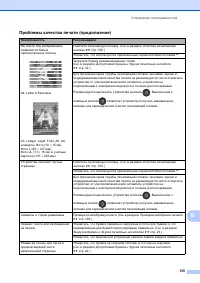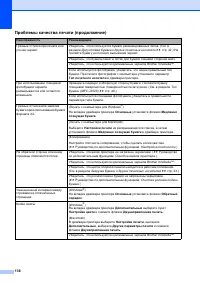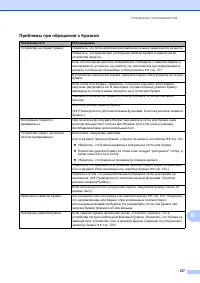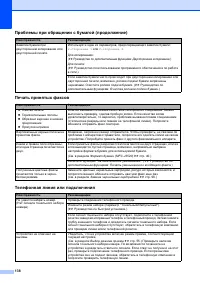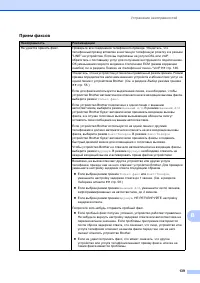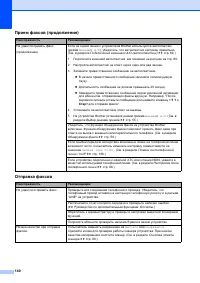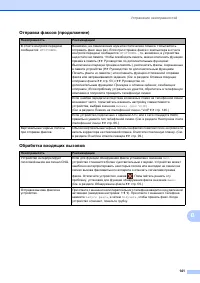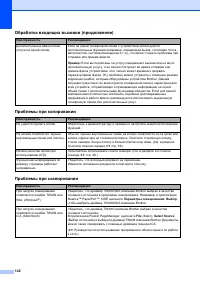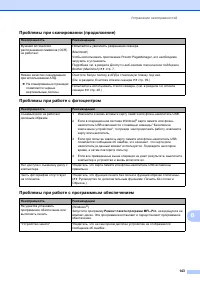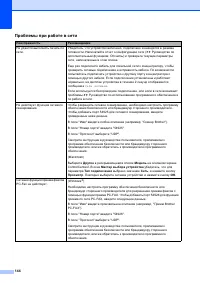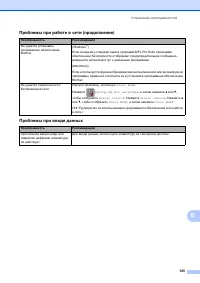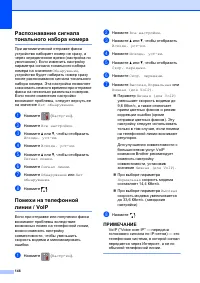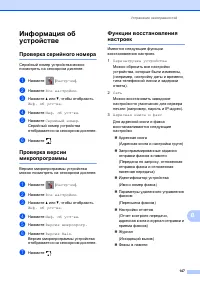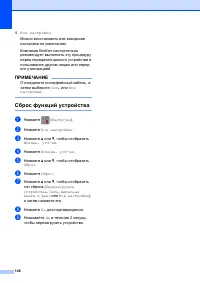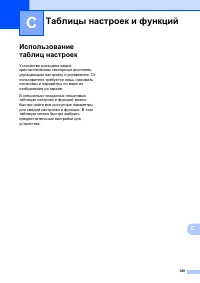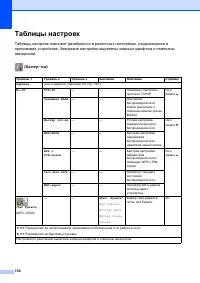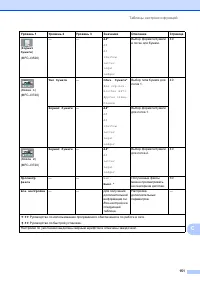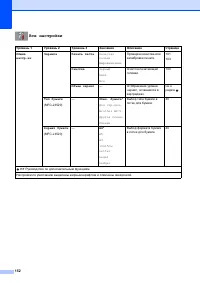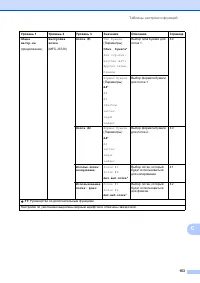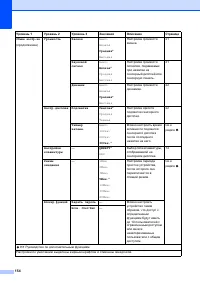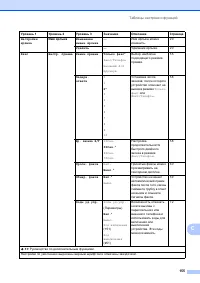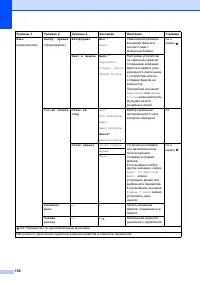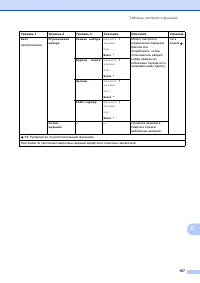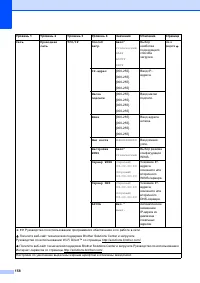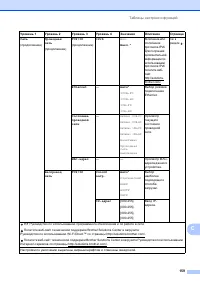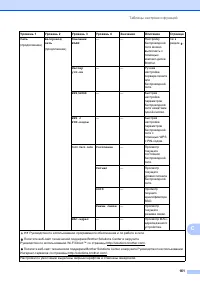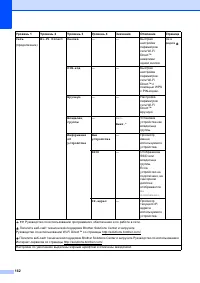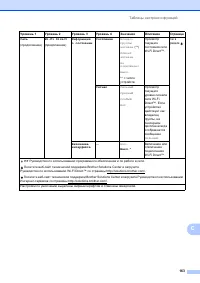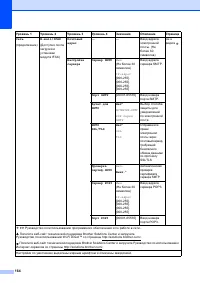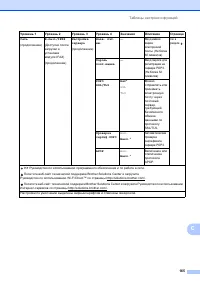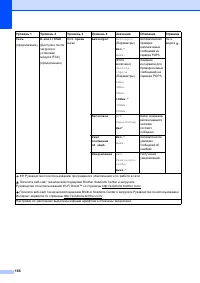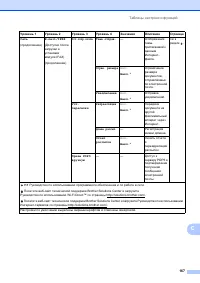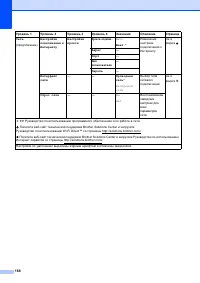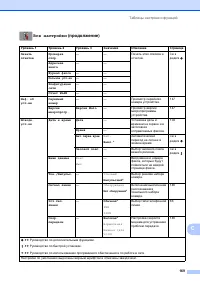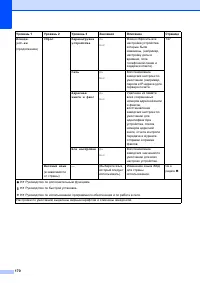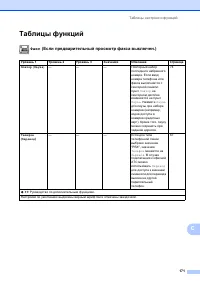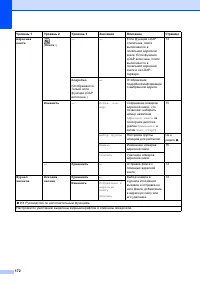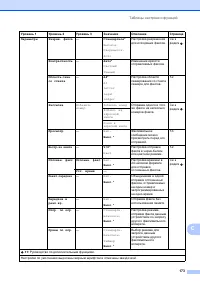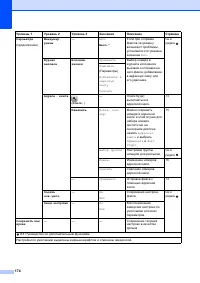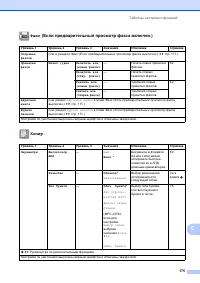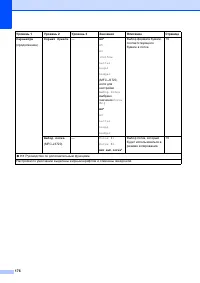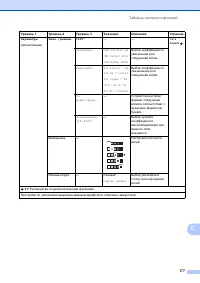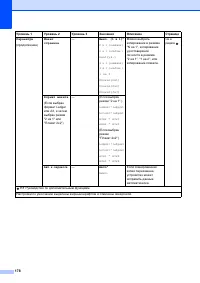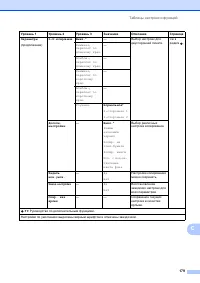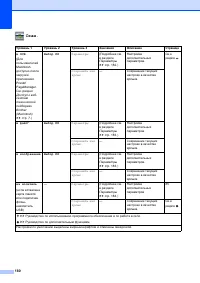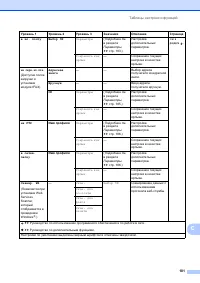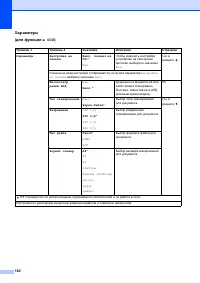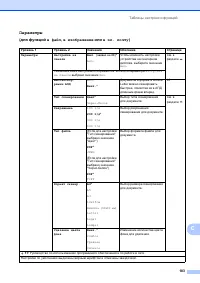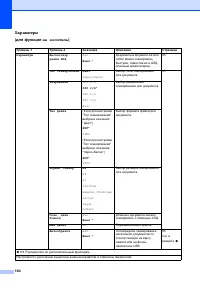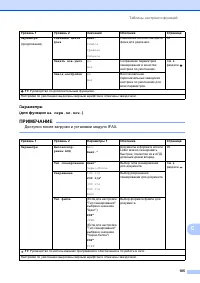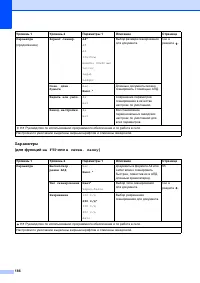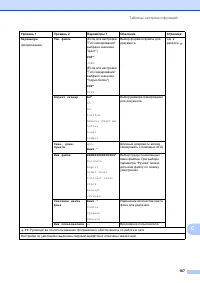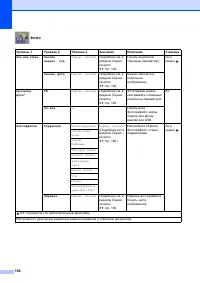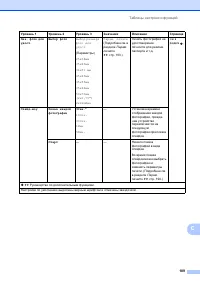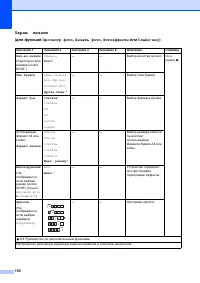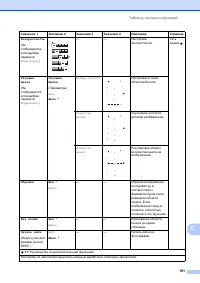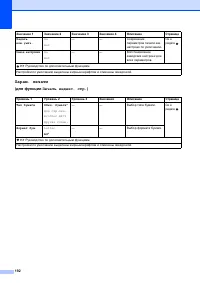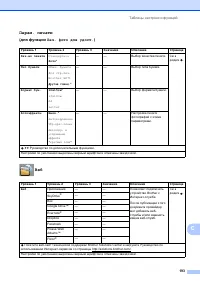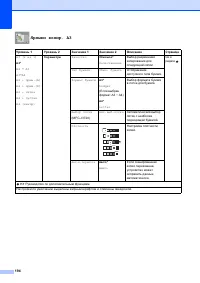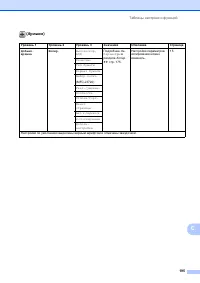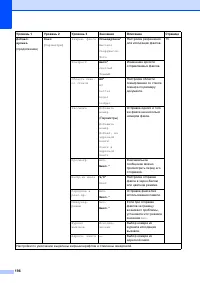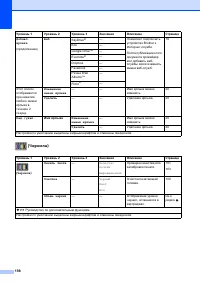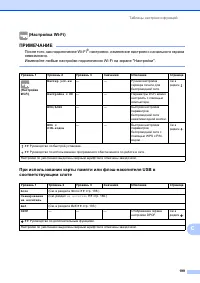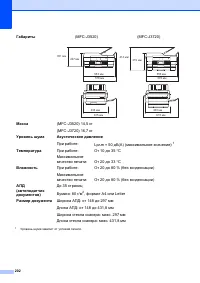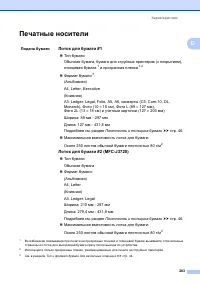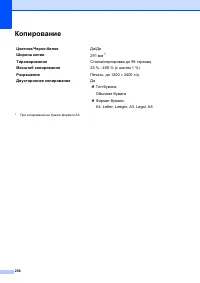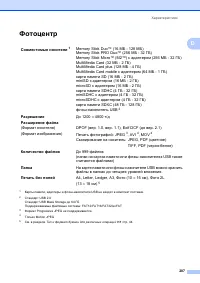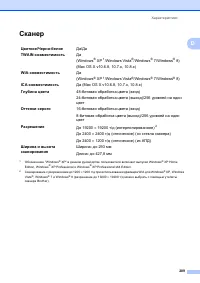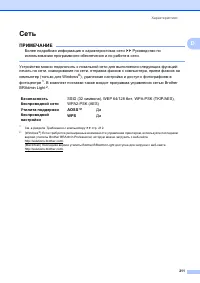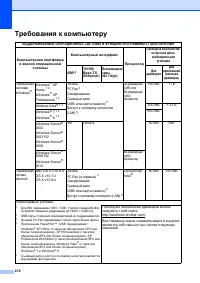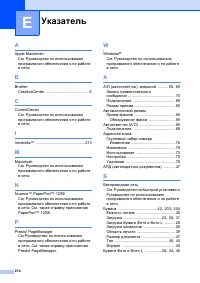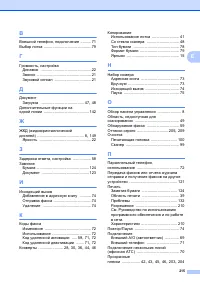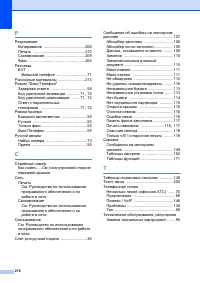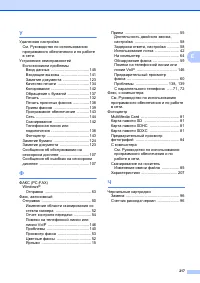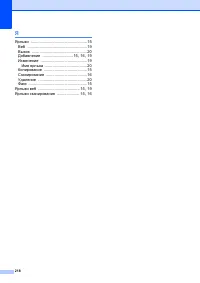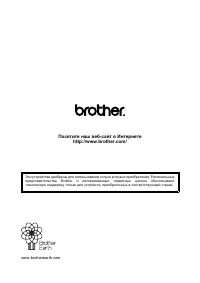МФУ Brother MFC-J3720 - инструкция пользователя по применению, эксплуатации и установке на русском языке. Мы надеемся, она поможет вам решить возникшие у вас вопросы при эксплуатации техники.
Если остались вопросы, задайте их в комментариях после инструкции.
"Загружаем инструкцию", означает, что нужно подождать пока файл загрузится и можно будет его читать онлайн. Некоторые инструкции очень большие и время их появления зависит от вашей скорости интернета.
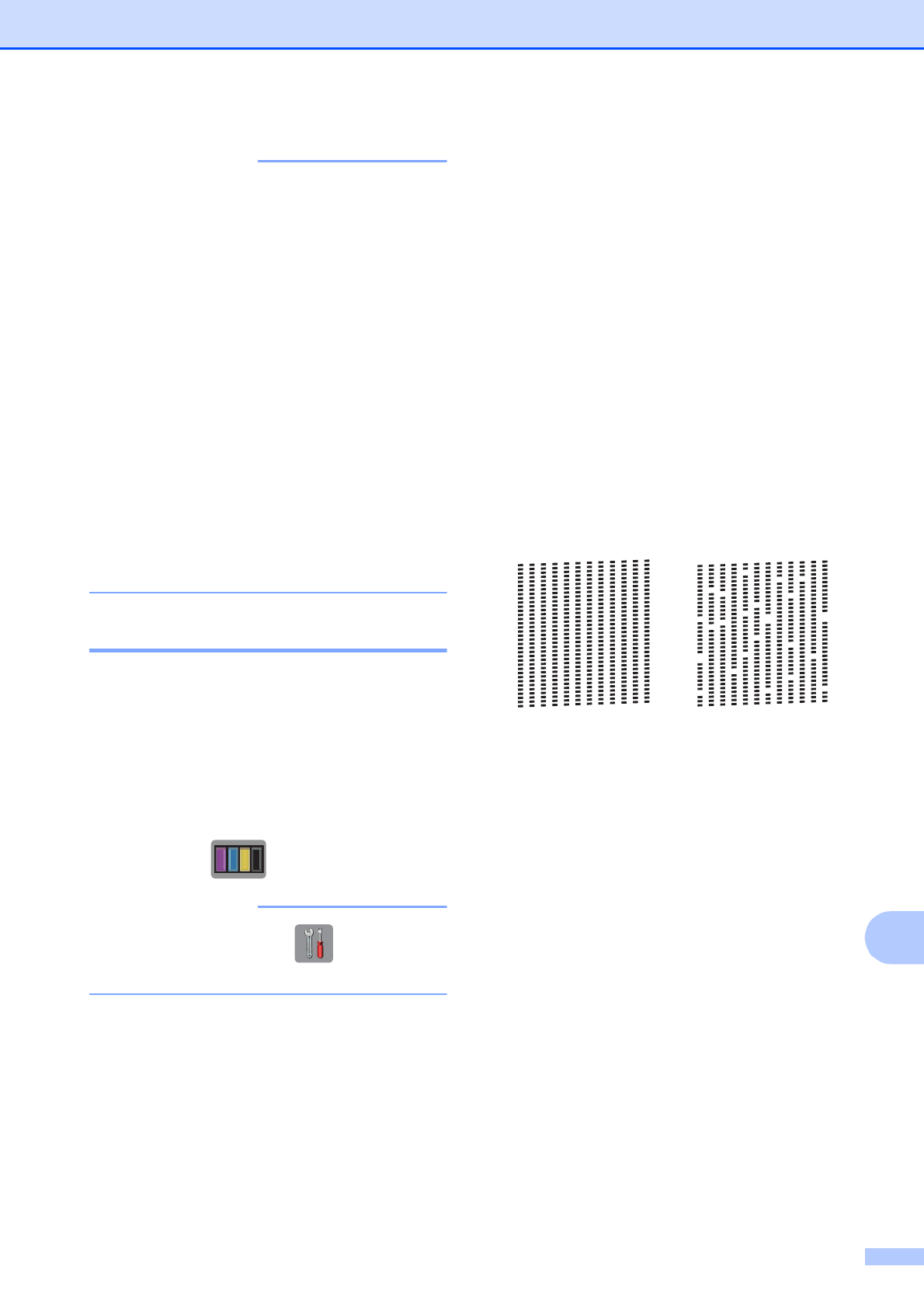
Регулярное
техническое
обслуживание
101
A
ПРИМЕЧАНИЕ
•
Если
печатающая
головка
была
очищена
по
меньшей
мере
пять
раз
,
а
качество
печати
не
улучшилось
,
попытайтесь
установить
новый
оригинальный
чернильный
картридж
Brother Innobella™
для
каждого
цвета
,
с
которым
возникли
проблемы
.
Попытайтесь
очистить
печатающую
головку
еще
максимум
пять
раз
.
Если
качество
печати
не
улучшилось
,
обратитесь
в
службу
поддержки
клиентов
Brother
или
к
местному
дилеру
Brother.
•
Печатающую
головку
можно
также
очистить
с
компьютера
.
(
uu
Руководство
по
использованию
программного
обеспечения
и
по
работе
в
сети
.)
Проверка
качества
печати
A
Если
цветные
изображения
и
текст
на
отпечатках
получаются
блеклыми
или
с
полосками
,
это
может
означать
,
что
некоторые
сопла
печатающей
головки
засорены
.
Это
можно
проверить
по
образцам
работы
сопел
,
распечатав
контрольную
страницу
качества
печати
.
a
Нажмите
.
ПРИМЕЧАНИЕ
Можно
также
нажать
(
Настр
-
ки
),
а
затем
Чернила
.
b
Нажмите
Печать
теста
.
c
Нажмите
Качество
печати
.
d
Нажмите
OK
.
Устройство
начинает
печатать
контрольную
страницу
качества
печати
.
e
Проверьте
качество
всех
четырех
цветовых
блоков
на
распечатанном
листе
.
f
На
сенсорном
дисплее
отображается
запрос
на
подтверждение
качества
печати
.
Выполните
одно
из
следующих
действий
.
Если
все
линии
напечатаны
четко
и
без
пропусков
,
нажмите
Да
для
завершения
проверки
качества
печати
и
перейдите
к
шагу
Если
заметны
пропуски
штрихов
(
как
показано
ниже
),
нажмите
Нет
.
g
На
сенсорном
дисплее
отображается
запрос
на
подтверждение
качества
печати
черного
картриджа
,
а
затем
трех
цветных
картриджей
.
Нажмите
Да
или
Нет
.
h
На
сенсорном
дисплее
появляется
запрос
на
подтверждение
начала
очистки
.
Нажмите
OK
.
Устройство
начинает
очистку
печатающей
головки
.
i
По
завершении
процедуры
очистки
нажмите
OK
.
Устройство
печатает
контрольную
страницу
качества
печати
еще
раз
.
Вернитесь
к
шагу
.
Хорошее
качество Плохое
качество
Содержание
- 4 Содержание; Руководство; Общая
- 6 USB
- 11 Обозначения; Полужирный; ПРЕДУПРЕЖДЕНИЕ
- 12 Brother Utilities
- 13 Просмотр; Brother; ПРИМЕЧАНИЕ
- 14 NuanceTM
- 15 Доступ; Руководства; Google Cloud Print
- 16 Brother CreativeCenter
- 17 Техническая поддержка; Brother Web; Регистрация в интеракт; Сведения о расходных материалах
- 18 Обзор
- 20 Сенсорный
- 22 Окно
- 23 Основные; ВАЖНАЯ
- 24 Изменение
- 25 Настройки
- 26 Добавление
- 31 Настройка; Громкость
- 33 ОСТОРОЖНО; Загрузка
- 34 Folio
- 35 Letter
- 38 Книжная
- 39 Общие
- 44 Удлинение
- 47 Executive
- 49 Область; Листовая
- 51 Использование
- 52 Допустимая
- 53 Вместимость
- 54 Выбор
- 57 Размеры
- 58 Со; Допустимые
- 59 лицевой стороной вниз
- 60 Отправка
- 61 Адресная
- 64 Отчет
- 65 Прием
- 69 Обнаружение; Вкл
- 70 Предварительный
- 71 Печать
- 72 Отключение
- 74 Программа
- 76 Телефон
- 77 Офисная
- 78 Передача; LINE
- 79 Подключение; внешнего
- 81 Внешние
- 83 Набор
- 84 Другие
- 87 Остановка; Копирование
- 88 Параметры; Тип
- 92 Перед
- 97 Hac; Выполнение
- 98 Сканирование
- 99 Пуск
- 102 PDF
- 103 Файл
- 106 Регулярное
- 109 Очистка
- 111 Проверка
- 115 Устранение
- 117 Сообщения
- 133 Замятие
- 134 Сбой
- 143 Проблемы
- 157 Информация
- 158 Сброс
- 159 Таблицы
- 181 Факс
- 192 для
- 198 Фото
- 203 Веб
- 205 Ярлыки
- 210 Исправление
- 211 Характеристики
- 213 Печатные; Подача
- 214 Выход
- 217 Фотоцентр
- 218 PictBridge; Совместимость; Интерфейс
- 219 Сканер
- 220 Принтер; Интерфейсы
- 221 Сеть; AOSSTM
- 223 Расходные
- 224 Указатель